وردپرس شبکه چیست و چگونه نصب می شود؟
وردپرس شبکه چیست؟ یکی از ویژگی های برجسته سیستم مدیریت محتوای وردپرس، قابلیت وردپرس شبکه یا Multisite (مولتی سایت) سایت بودن آن است، که با استفاده از آن می توانیم بدون اینکه وردپرس را چندین بار نصب کنیم با نصب یک وردپرس شبکه سایت های مختلف با محتواهای مختلف بسازیم.
این قابلیت پر کاربرد وردپرس از نسخه ۳٫۰ به بعد به وردپرس اضافه شد. اگر دوست دارید که یک سایت با قابلیت وردپرس شبکه داشته باشید و راههای نصب آن را بخوبی یاد بگیرید این مقاله آکادمی وبکیما از سری مقالات آموزش وردپرس را از دست ندهید.
راهنمای مطالعه:
وردپرس شبکه چیست؟
وردپرس شبکه در حقیقت یک سیستم است که با استفاده از آن می توانید شبکه ای از سایت ها را در قالب یک سایت جامع راه اندازی کرد. در واقع شما با استفاده از قابلیت شبکه وردپرس می توانید یک سیستم وبلاگ دهی همانند بلاگفا یا بلاگ اسکای راه اندازی کنید.
برخی از قابلیت هایی که می توانید با استفاده از وردپرس شبکه استفاده کنید را در زیر لیست کرده ایم:
- ساخت شبکه هایی از وبلاگ ها یا سایت ها بر روی یک هسته وردپرس
- ساخت سایت بصورت ساب دامین ( http://test.example.com ) یا ساب فولدر ( http://www.example.com/test )
- داشتن تمامی امکانات یک سایت که با وردپرس عادی نصب شده است مانند: قالب وردپرس، افزونه وردپرس و امکانات دیگر آن
- ساخت یک سیستم وبلاگدهی مانند سایت wordpress.com و دادن خدمات وبلاگی به کاربران سایت
- ساخت وبسایت چند زبانه با استفاده از آن و ترجمه مجزای هر سایت
و … دهها کاربرد دیگر که با توجه به نیاز و خلاقیت شما می توان از این قابلیت وردپرس بهره برد.
نصب وردپرس شبکه (نصب وردپرس چند سایته) و راه اندازی آن
نصب وردپرس شبکه اونقدرام که فکر می کنید سخت نیست! اگه سری آموزش های وردپرس را از ابتدا دنبال کرده باشید، در آموزش ویدیویی نصب وردپرس روی هاست سی پنل، یاد گرفتید که چگونه وردپرس را نصب کنید، خب پس ابتدا به این آموزش مراجعه کرده و وردپرس را بصورت معمولی روی هاست خود نصب کنید، سپس فایل wp-config.php را برای ویرایش انتخاب کرده و در حالت ویرایش قرار دهید، و بعد از ” That’s all, stop editing! Happy blogging” قطعه کد زیر را وارد کنید:
/* Multisite-by webkima.com */
define( 'WP_ALLOW_MULTISITE', true );بعد از وارد کردن قطعه کد بالا فایل wp-config.php را سیو کرده سایت را دوباره بارگذاری کنید. سپس به بخش ابزارها > راه اندازی شبکه رفته و روی این قسمت کلیک کنید:
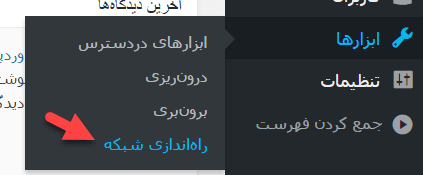
مرحله غیر فعال کردن افزونه ها
در اولین مرحله بعد از کلیک روی راه اندازی شبکه ، از شما می خواهد که افزونه های سایت را غیر فعال کنید ، نگران نباشید بعداز اتمام نصب وردپرس شبکه می توانید دوباره افزونه های سایت تان را فعال کنید.
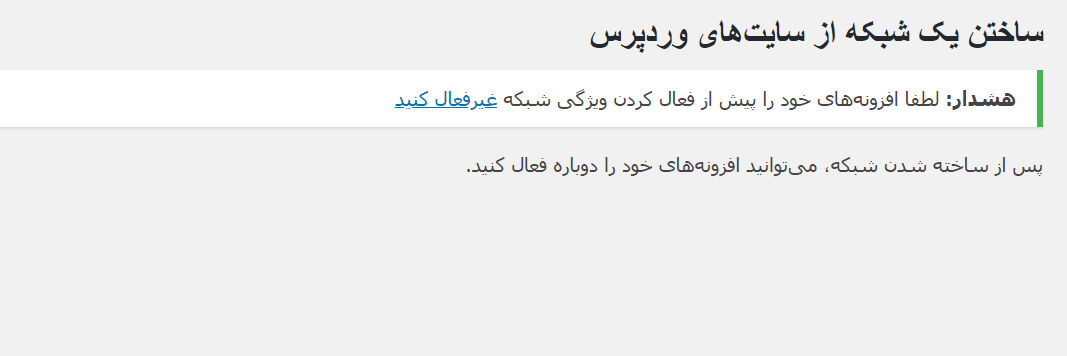
مراحل راهاندازی و نصب وردپرس شبکه
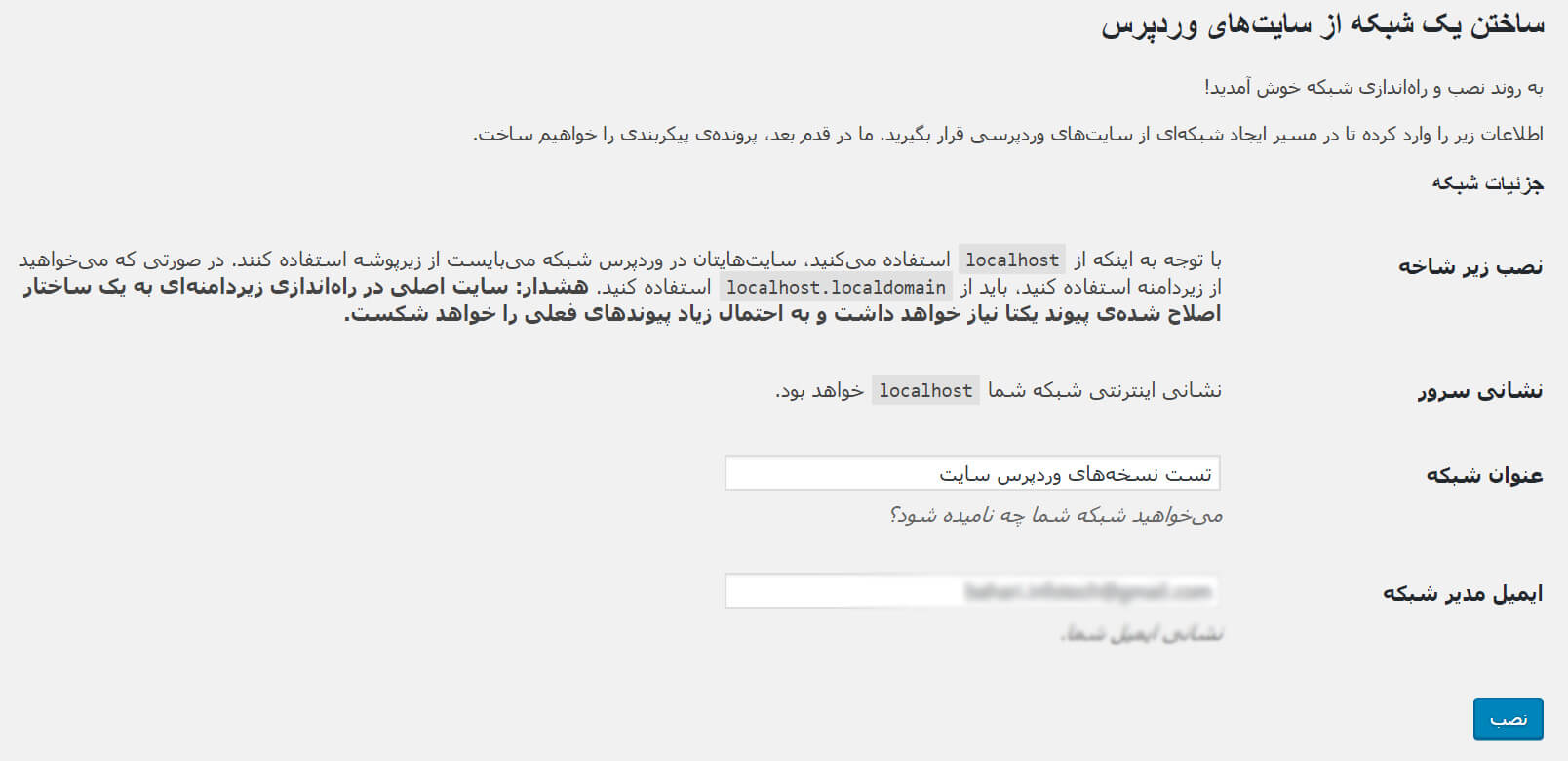
در این مرحله با توجه به تصویر بالا، یک نام برای عنوان مولتی سایت در وردپرس انتخاب کنید و ایمیل ادمین سایت را هم وارد کنید .
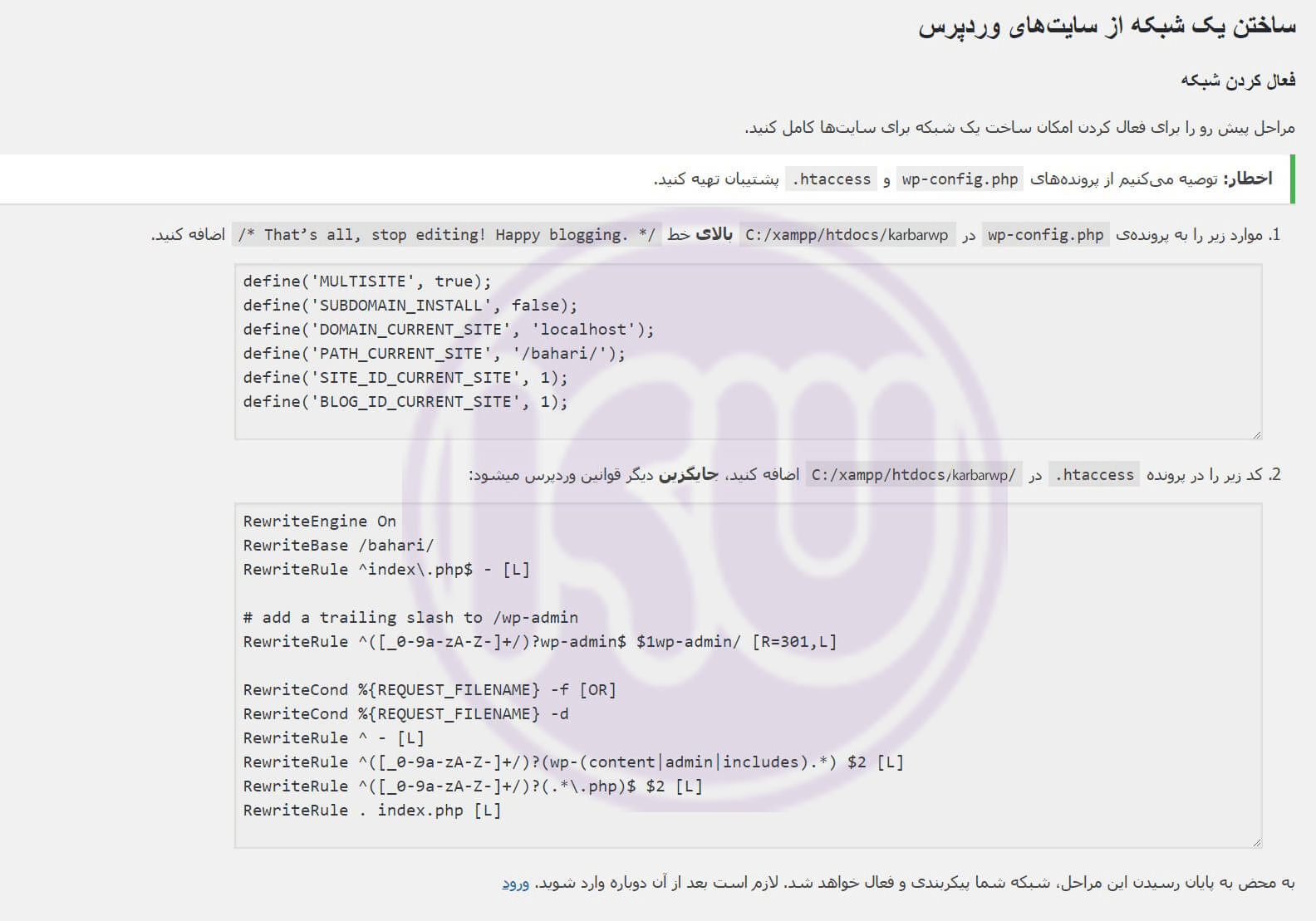
خب در این قسمت برای ادامه نصب مولتی سایت در وردپرس ابتدا از فایل هایی که در اخطار اومده نسخه پشتیبان تهیه کنید، سپس طبق راهنمایی کدهای گفته شده را در پرونده wp-config.php در قسمتی که ذکر شده کپی پیس کنید و در آخر هم فایل htaccess. را باز کرده و کدهای گفته شده را طبق راهنمایی های انجام شده جایگزین قوانین قبلی وردپرس کنید.
تنظیمات وردپرس شبکه
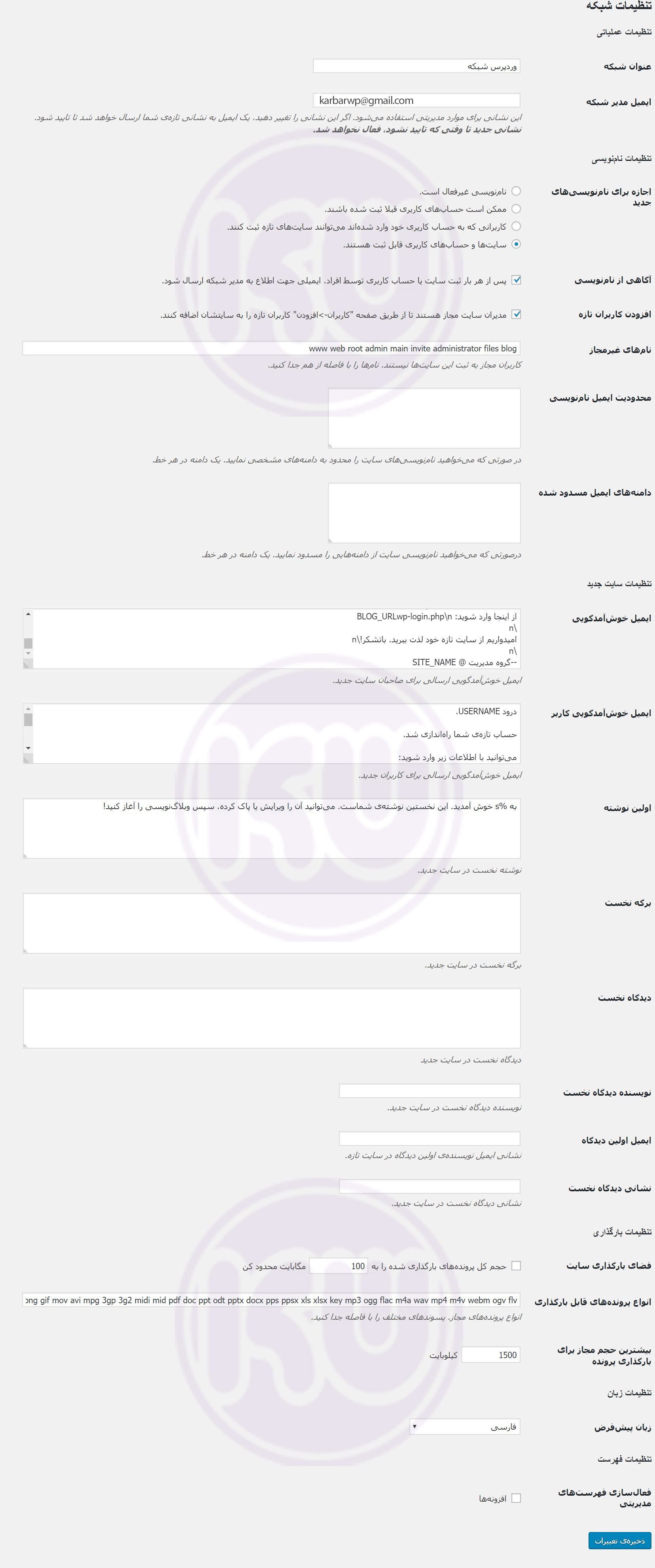
- عنوان شبکه: انتخاب نامی برای وردپرس شبکه .
- ایمیل مدیر شبکه: ایمیل ادمین سایت را وارد کنید، توجه کنید که یک ایمیل فعال را وارد کنید تا بعدا دچار مشکل نشوید .
- اجازه برای نامنویسیهای جدید: با استفاده از گزینه های این قسمت می توانید مجوزهای نام نویسی را مدیریت کنید .
- آگاهی از نامنویسی: با فعال بودن این گزینه پس از هر نام نویسی یک کاربر جدید شبکه به ادمین سایت با ایمیل اطلاع رسانی می شود .
- افزودن کاربران تازه: فعال بودن این گزینه به مدیریت سایت اجازه افزودن کاربران جدید را می دهد .
- نامهای غیرمجاز: نام ها و اسامی غیر مجاز را در این قسمت وارد کرده تا نتوانند نام نویسی کنند .
- محدودیت ایمیل نامنویسی: ایمیل هایی که نمی خواهید نام نویسی کنند را در این قسمت وارد کنید .
- دامنههای ایمیل مسدود شده: محدود کردن دامنه های ایمیل در این قسمت امکان پذیر است .
- ایمیل خوشآمدگویی: پیام خوشامدگویی کاربران را در این قسمت وارد کنید .
- ایمیل خوشآمدگویی کاربر: ایمیل خوشامدگویی را از این بخش شخصی سازی کنید. الباقی تنظیمات هم کاملا مشخص هستند و نیازی به توضیحات اضافی ندارند و با کمی وقت گذاشتن و حوصله به خرج دادن می توانید براحتی تنظیمات وردپرس شبکه را به دلخواته پیکربندی کنید ، در انتها تنظیمات را سیو کنید.
ساخت پیشخوان جدا برای نصب وردپرس چند سایته
برای مولتی سایت وردپرس پیشخوانی کاملا جدا قابل رویت است:
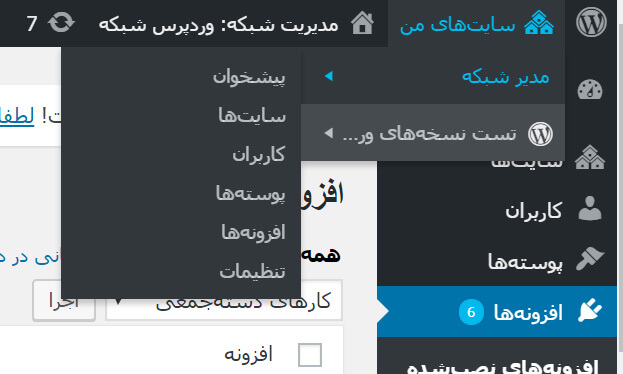
ساخت سایت های گوناگون
برای اینکه بتوانید از قابلیت وردپرس شبکه استفاده کنید و سایت های مختلفی بسازید می توانید از بخش “سایت ها” سایت دلخواه خود را ساخته و اطلاعات آن را وارد کنید:
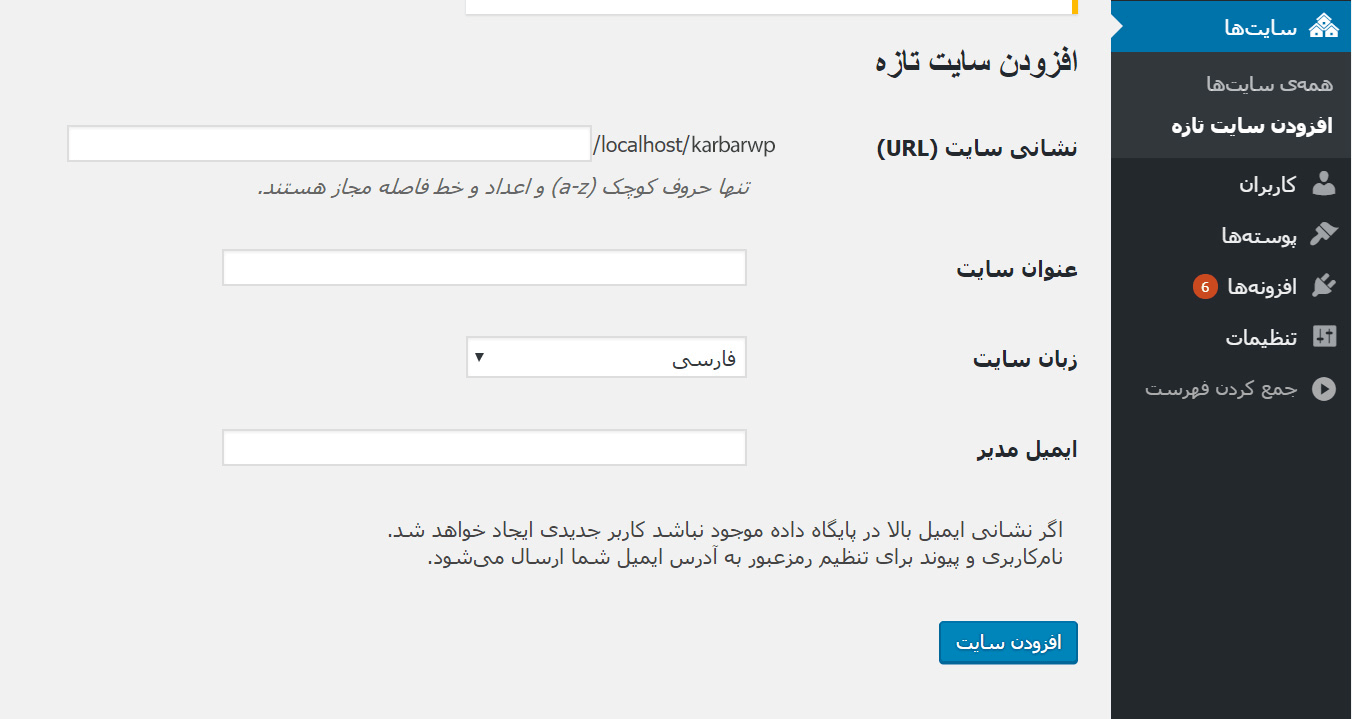
در ادامه برای ساخت سایت جدید اطلاعاتی که در تصویر بالا مشاهده می کنید را وارد کرده و سایت خود را بسازید.
جمع بندی
در انتها امیدوارم که آموزش وردپرس شبکه و نصب وردپرس چند سایته مورد پسند شما قرار گرفته باشه، اگر در این رابطه سوال یا مشکلی داشتید در بخش نظرات سایت با ما در ارتباط باشید.

دیدگاه و پرسش